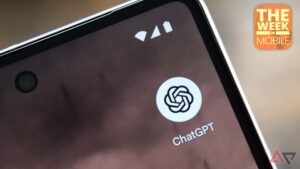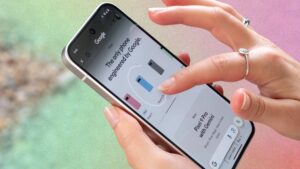O Google Pixel Watch 2 está repleto de recursos, o que o torna um dos melhores smartwatches Android que vale o seu dinheiro. Ao configurar seu novo smartwatch, o Google recomenda que você use um PIN ou padrão de bloqueio para segurança adicional. Você pode achar isso irritante, pois o Pixel Watch trava automaticamente quando você o tira do pulso. Quando você usa o relógio novamente, ele não exibe notificações recebidas, a menos que você insira o bloqueio de tela. Desative o bloqueio de tela do Pixel Watch para evitar esse comportamento. Siga este guia para saber como.
Por que você não deve desativar o PIN ou o bloqueio de padrão no seu Pixel Watch
Evite desligar o bloqueio de tela do Pixel Watch. Isso desativa os recursos de proteção do dispositivo, o que garante que ninguém mais possa usar seu relógio se ele for roubado. O bloqueio de tela também fornece uma camada adicional de segurança, pois você deve inseri-lo antes de reiniciar o relógio. Isso garante que ninguém além de você possa reiniciar o relógio.
O acesso à Carteira virtual do Google também está desativado, portanto você não pode usar o relógio para fazer pagamentos baseados em NFC ou mostrar seu cartão de embarque no balcão de check-in. Desative o bloqueio de tela se você concordar em perder o acesso a esses recursos.
Você também perderá o uso do Extend Unlock – sempre que o Google lançar o recurso – se não tiver um bloqueio de tela no relógio.
Como desativar o bloqueio de tela em seu Pixel Watch ou Pixel Watch 2
Desativar o padrão ou bloqueio de PIN do Pixel Watch é fácil, mas você deve se lembrar do bloqueio de tela. Caso contrário, pode ser um desafio desativar esta medida de segurança.
- No Pixel Watch, pressione o coroa para abrir a gaveta de aplicativos.
- Navegue até a parte inferior do menu e selecione Configurações.
- Role para baixo e selecione Segurança.
- Tocar Bloqueio de tela no menu que é aberto. Digite o PIN ou padrão de bloqueio do seu relógio para continuar.
- Selecione Nenhum no menu Bloqueio de tela.
Como alternativa, use o aplicativo Pixel Watch complementar no telefone emparelhado para desligar o PIN ou o bloqueio de padrão no smartwatch.
- Abra o companheiro Aplicativo Pixel Watch no seu celular.
- Tocar Preferências de exibição.
- Selecione Segurança no menu que é aberto.
- Tocar Bloqueio de tela.
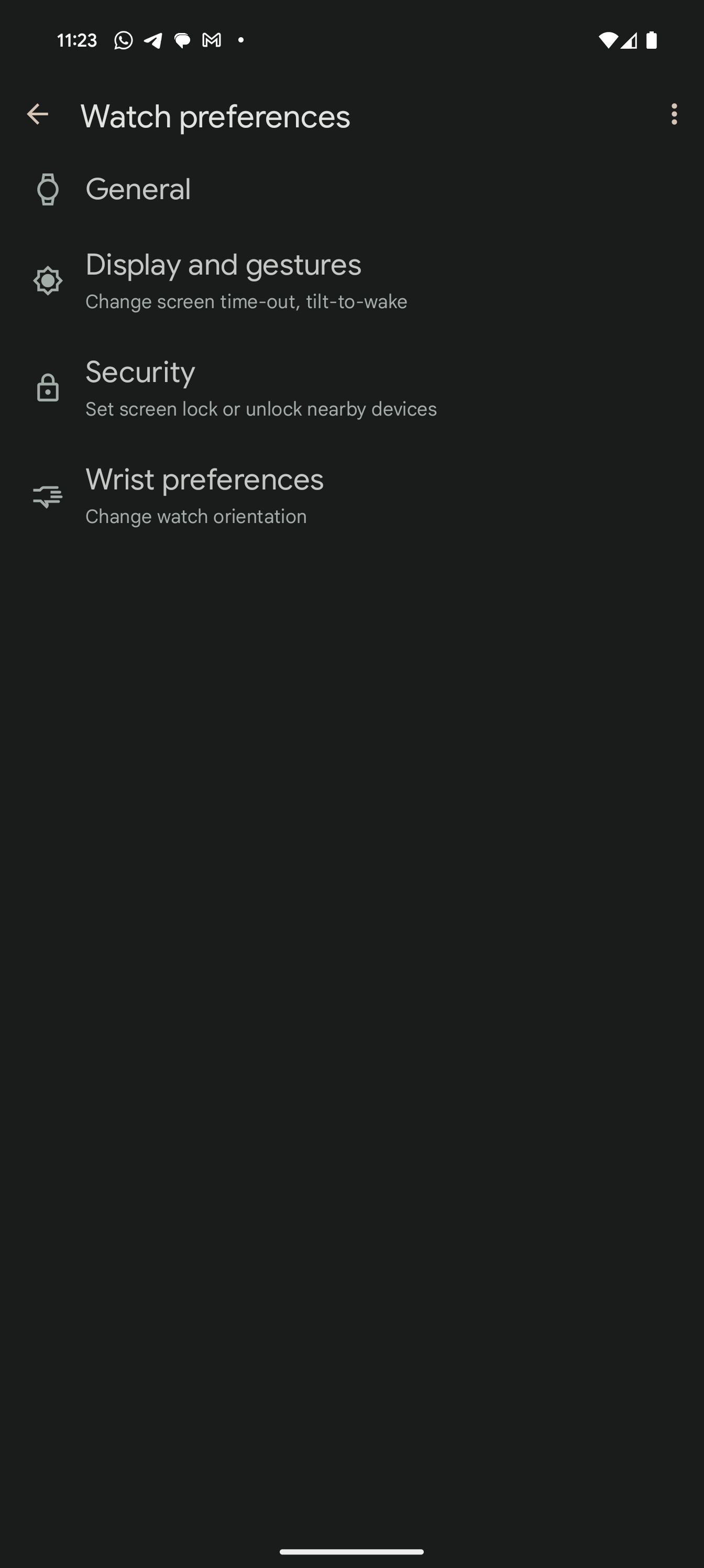
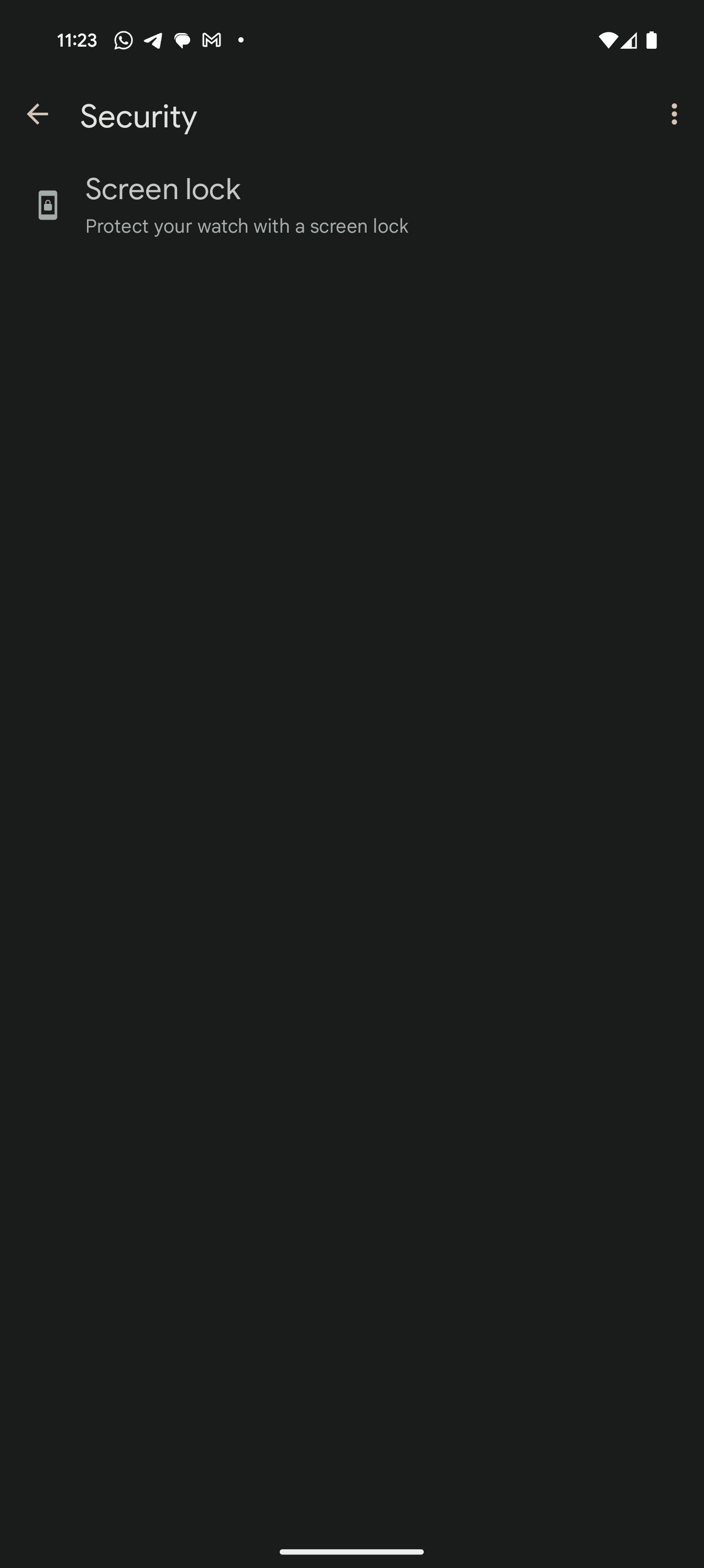
- Selecione Nenhum de Bloqueio de tela opções.
- Confirme sua escolha tocando OK na caixa de diálogo que aparece.
- Insira seu PIN ou padrão atual no relógio para confirmar a ação.
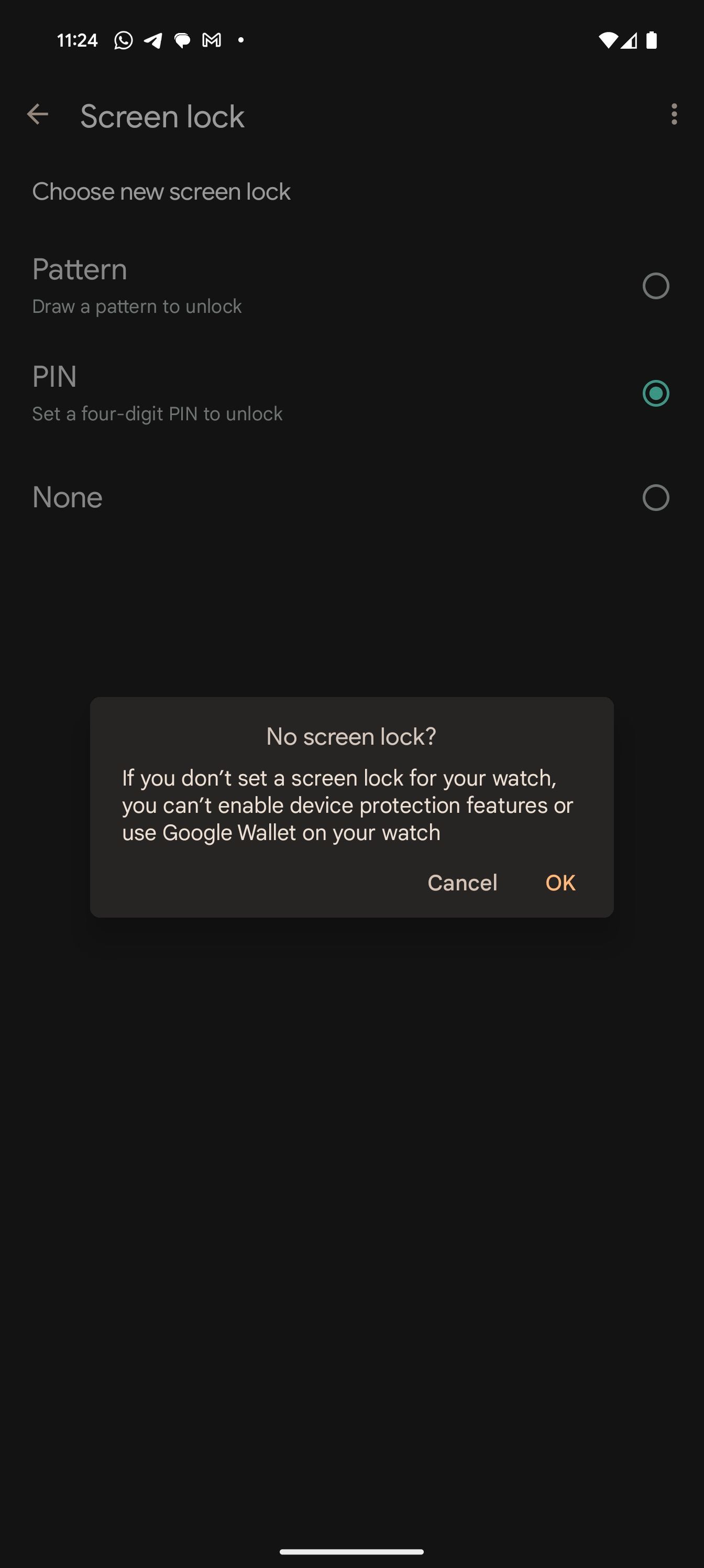
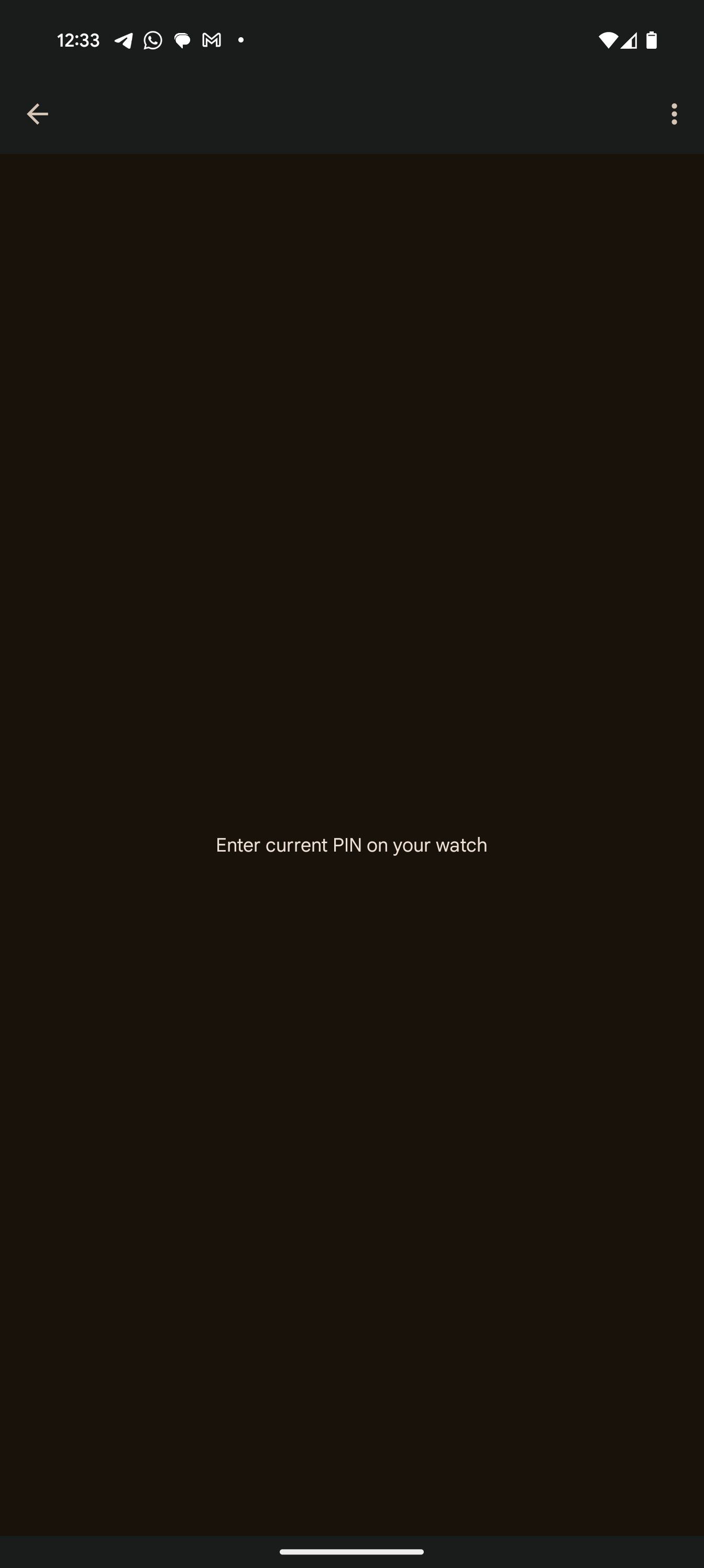
O que fazer se você esquecer o PIN ou o bloqueio de padrão do Pixel Watch
Você deve saber o PIN ou padrão de bloqueio do Pixel Watch para desbloqueá-lo. E se você esquecer o bloqueio de tela e não conseguir inserir o código ou padrão correto? Ou talvez o seu Pixel Watch tenha parado de reconhecer o PIN ou padrão de desbloqueio. Você deve redefinir o wearable de fábrica no menu de recuperação.
- Reinicie seu Pixel Watch navegando para Configurações > Sistema > Reiniciar.
- Confirme sua seleção tocando no marca de seleção.
- Se você não conseguir ignorar o bloqueio de tela, pressione e segure o botão lateral e coroa por 30 a 45 segundos. Solte os botões quando o relógio vibrar.
- Toque repetidamente nos cantos superior esquerdo e inferior direito da tela quando o logotipo branco do Google aparecer durante a reinicialização. Isso abre o Inicialização rápida cardápio.
- Use o Botão lateral para rolar para baixo e destacar Modo de recuperação.
- Confirme sua seleção pressionando o botão coroa.
- Seu Pixel Watch reinicia no Recuperação cardápio. Se uma tela Sem comando aparecer, pressione e segure o coroa digital e deslize de baixo para cima na tela.
- No menu Recuperação, role para baixo até o Limpar dados / reinício fábrica opção usando o dedo ou pressionando o botão lateral.
- Confirme sua escolha tocando nele ou pressionando o coroa digital.
- Selecione Redefinição de dados de fábrica novamente no menu que aparece.
Seu Pixel Watch é reiniciado sem inserir o padrão de desbloqueio ou PIN. Como parte desse processo, os dados do relógio são apagados e o relógio é desemparelhado com o seu telefone.
O relógio reinicia automaticamente após a reinicialização. Emparelhe-o novamente com um novo telefone depois disso. Pode ser necessário fazer login com a mesma conta do Google usada anteriormente no wearable durante o processo de emparelhamento, mas você não inserirá o PIN ou padrão de bloqueio de tela.
Reiniciar no menu fastboot e recuperação pode ser complicado. Tente novamente se as etapas não funcionarem na primeira vez. Além disso, certifique-se de que seu Pixel Watch tenha pelo menos 50% de bateria antes de reiniciá-lo.
Aprenda como fazer backup do seu Pixel Watch para garantir que a perda de dados não seja um problema.
Aproveite o seu novo Google Pixel Watch 2
A linha Pixel Watch do Google acerta muitas coisas, especialmente o modelo de segunda geração. A integração do Fitbit torna esses wearables excelentes para rastreamento de condicionamento físico e monitoramento de saúde. A melhor parte é que você não precisa do Fitbit Premium para usar o Pixel Watch, então não precisa pagar por outro serviço todo mês.
O Google oferece seis meses de Fitbit Premium grátis para novos usuários, portanto, resgate a oferta. Além disso, confira nossas dicas para prolongar a vida útil da bateria do seu Pixel Watch 2 e fazer com que ela dure mais.

Relógio Google Pixel 2
US$ 300 US$ 350 Economize $ 50
O Google Pixel Watch 2 é a sequência do primeiro smartwatch de marca própria do Google. A segunda geração não reinventa a roda, em vez disso oferece um punhado de melhorias discretas, como uma coroa digital redesenhada, Wear OS 4 pronto para uso e um chipset mais recente que deve oferecer melhor desempenho e duração da bateria.